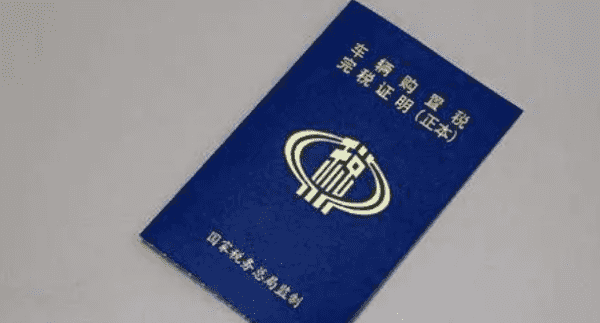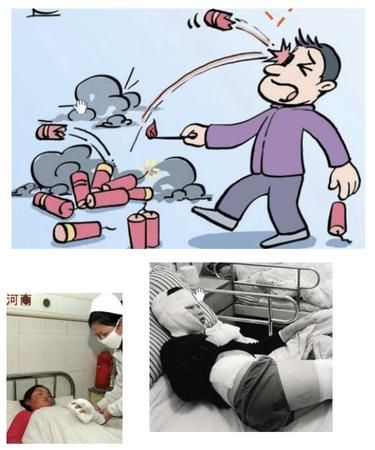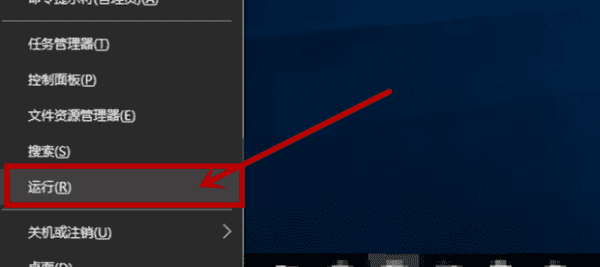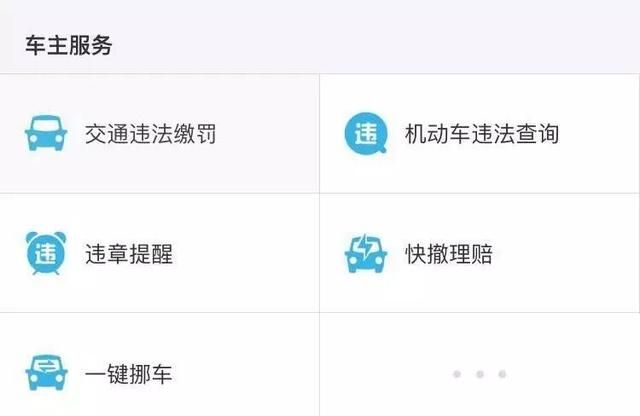excel筛选如何设置,如何利用excel表格中数据绘图
发布:小编
本文目录
如何利用excel表格中数据绘图
具体操作如下:
1、打开excel文件,利用鼠标选定需要进行筛选的列。
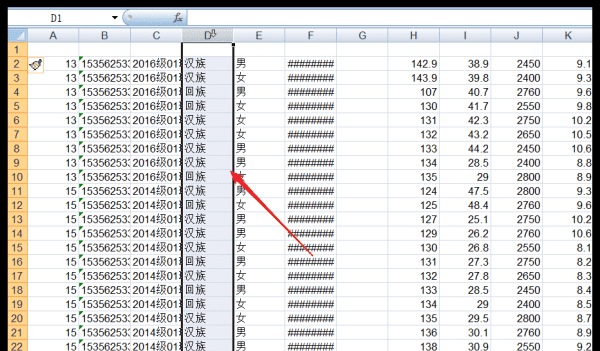
2、然后点击功能区的“数据”--“筛选”。
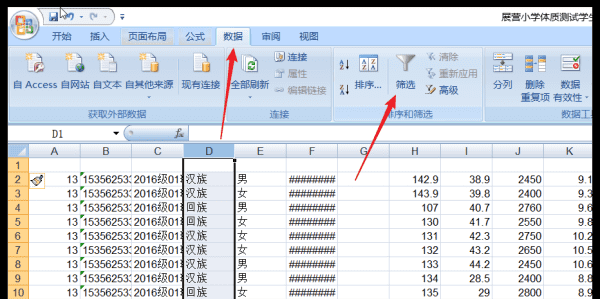
3、然后点击该列最前端的下拉小三角形。
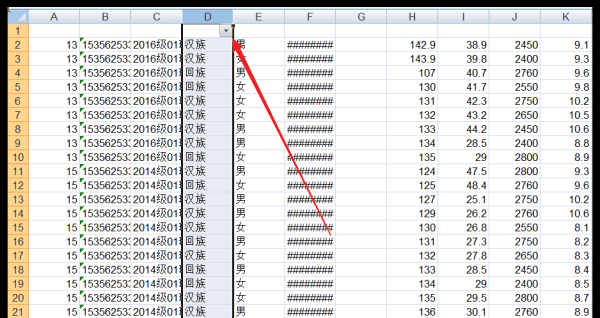
4、在筛选的选项卡中,点击选择出需要筛选出的数据,然后点击“确定”。
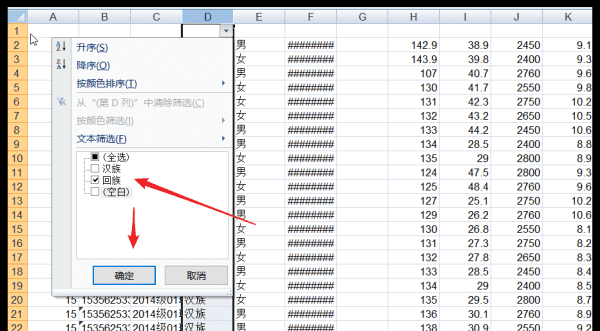
5、如图我们可以看到这些数据被筛选出来了,然后我们选定这些数据,之后点击上面的颜色,设置自己需要的颜色。
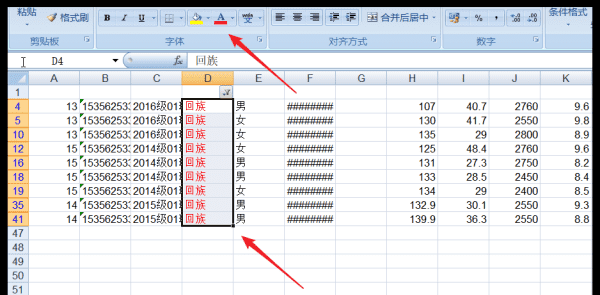
6、设置完成后,点击右上角的小按钮。
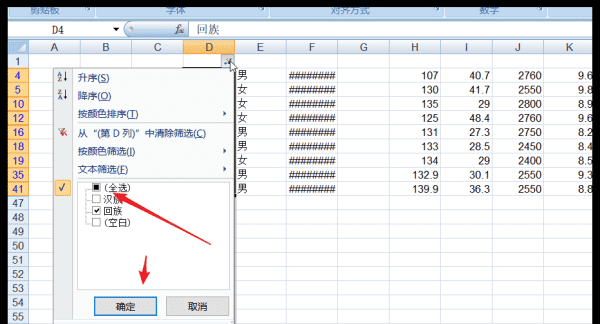
7、在设置页面,点击选择“全部”,然后点击“确定”即可。
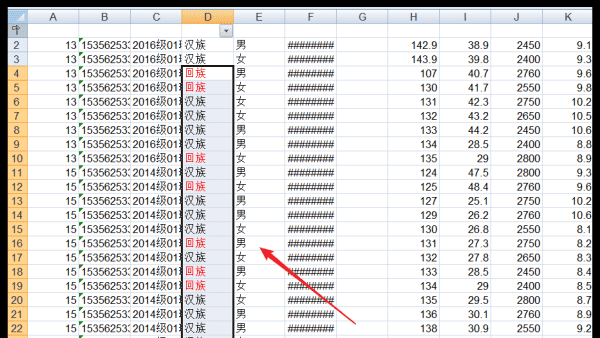
excel怎么进行比较
大于、小于、等于功能是我们在使用excel时经常用到的,这样更有利于我们进行数据之间的比对,核算排名。很多人都只是手动去筛选,使工作效率大打折扣。为此小编整理了一下关于如何筛选的教程,希望对你有帮助!
excel中筛选大于、小于、等于的教程
一、自动筛选
目的:将语文成绩“大于等于90分”的学生和语文成绩“小于60分”的学生筛选出来。
excel筛选步骤一:选中数据表中任意一个单元格,执行“数据→筛选→自动筛选”命令,此时,每一项列标题右侧均出现一个下拉按钮(参见图1)。
excel筛选步骤二:单击“语文”右侧的下拉按钮,在随后弹出的快捷菜单中(参见图1),选“自定义”选项,打开“自定义自动筛选方式”对话框(如图2)。
excel筛选步骤三:单击左上方框右侧的下拉按钮,在随后出现的对话框中,选“大于或等于”选项,然后在右上方框中输入数值“90”;选中“或”选项,再单击左下方框右侧的下拉按钮,在随后出现的快捷菜单中,选“小于”选项,然后在右下方框中输入数值“60”(参见图2)。
excel筛选步骤四:设置好以后,单击“确定”按钮,符合条件的数据即刻被筛选出来(筛选的结果如图3所示)。
提示:在上述筛选结果的基础上,对“数学”列继续进行筛选操作,将筛选条件设置为“大于或等于”“90”,就可将“语文”和“数学”成绩都“大于或等于90”分的学生筛选出来。
二、高级筛选
目的:将“语文”或“数学”成绩“大于或等于”“90”分的学生筛选出来。
excel筛选步骤一:先执行“数据→筛选→自动筛选”命令,撤销“自动筛选”功能。如果前面没有进行“自动筛选”操作,则此步可以省略。
excel筛选步骤二:分别选中D66、D67、E66、E68单元格,输入内容:语文、=90、数学、=90(如图4)。
excel筛选步骤三:选中成绩表中任意单元格,执行“数据→筛选→高级筛选”命令,打开“高级筛选”对话框(如图5)。
excel筛选步骤四:选中“将筛选结果复制到其他位置”选项。
提示:也可以不选择此选项,但为了保留原有数据,建议最好将筛选结果复制保存到其他位置上。
excel筛选步骤五:单击“条件区域”右侧的红色按钮,此时,对话框缩小成一个浮动状态条(如图6),用鼠标选中D66至E68条件区域,然后按浮动状态条右侧的红色按钮,返回“高级筛选”对话框。
excel筛选步骤六:单击“复制到”右侧的红色按钮,此时,对话框缩小成一个浮动状态条(如图7),用鼠标选中保存筛选结果的第1个单元格(如A69),然后按浮动状态条右侧的红色按钮,返回“高级筛选”对话框。
提示:“数据区域”系统通常按默认区域自动添加,如果需要更改,仿照上面操作就行了。
excel筛选步骤七:全部设置完成后,单击“确定”按钮,符合条件的数据就被筛选出来了。
提示:如果把“条件区域”改成如图8所示的样式(即,条件数值位于同一行中),然后执行上述筛选制度操作,则只将“语文”和“数学”成绩都“大于或等于”“90”分的学生筛选了出来。
excel|
Excel表格攻略大全分享(更多相关教程持续更新中)计算排名取消撤销设置排名进行共享制作表格制作条形码制作考勤表插入背景图添加下划线使用宏命令制作排班表插入分页符显示平滑曲线插入柱状图使用四舍五入快速下拉公式进行批量求和更换表格样式使用减法函数恢复未保存内容制作对数图表制作复合饼图数据进行筛选快速合并单元格推送excel文件多条件筛选功能将数据按笔画排序分列批量编辑添加多个视框图微信推送文件身份证号格式设置自动计算输入身份证号技巧导入网页数据插入单元格批注制作对称条形图表折线图弄x轴y轴恢复没有保存文件输入身份证号码汉字设置成拼音经常需要使用教程数据筛选功能使用筛选相同数据表把数字转大写金额word和excel分开文字自动换行使用求和公式函数绘制标准曲线图表打印多个工作表做项目文件目录表根据生日提取生肖合并多单元格设置文字自动换行增加撤销操作次数数字小写转大写半圆气泡信息图表回车键不能换行曲面图形图表随意移动图表位置表格只能看不能改自动调整字大小圆形温度计图表创建气泡图片列表小写转大写公式不等宽柱的图表使用只读方式打开一元方程式求解绘制漂亮组合图表制作回归方程曲线制作施工进度表平面直角坐标系制作标准曲线图表平面直角坐标系工作表名称作标题只打印一部分表格双层圆环图表三角形堆积柱形图一个图画多条曲线图片表格转excel单元格多行并一行对比两列数据异同图标数据标记用特殊图片比赛排序自动评分表设置默认工作表数量图表坐标水平轴文字Word表格转Excel表格手风琴柱形数据图表点击表格文字了解更多内容哦~
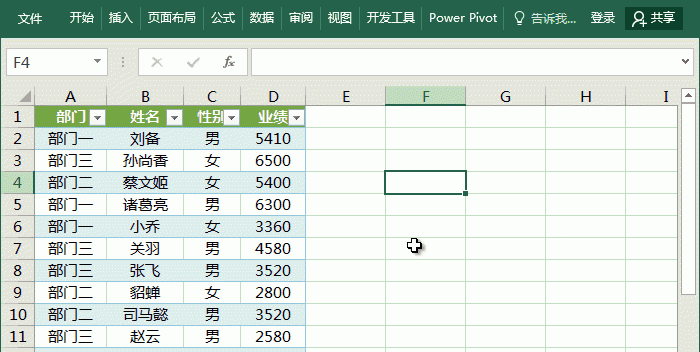
Excel怎么做高级筛选
您可以按照以下步骤在单元格中设置筛选选项并添加筛选的内容:
首先,选中您需要设置筛选选项的单元格。
在 Excel 的菜单栏中,找到“数据”选项卡,点击“筛选”按钮,然后选择“筛选”或“高级筛选”。
在弹出的筛选窗口中,您可以选择要筛选的条件和条件所在的列。例如,如果您想筛选某个特定的名称,则选择“名称”列,并输入该名称。
点击“确定”按钮,Excel 将根据您的筛选条件显示符合条件的数据。
如果您想添加更多的筛选条件,则可以在筛选窗口中再次选择一个列,并输入另一个筛选条件。Excel 将根据多个条件对数据进行筛选。
如果您想取消筛选条件,则可以再次点击“数据”选项卡中的“筛选”按钮,并选择“清除筛选”。
通过上述步骤,您可以在单元格中设置筛选选项并添加筛选的内容,以更轻松地筛选和管理 Excel 中的数据。
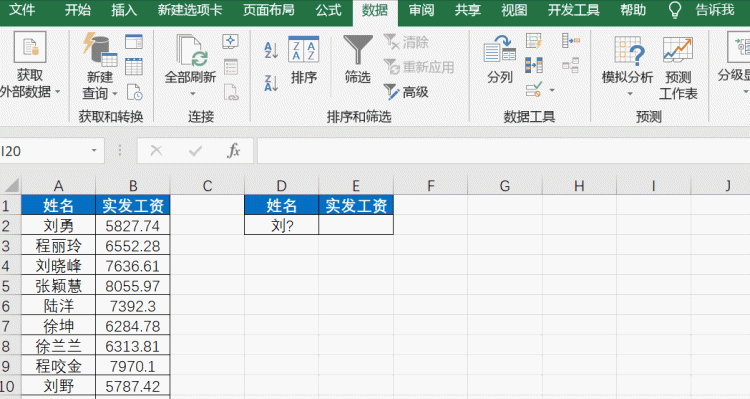
excel筛选条件怎么设置
excel进行数据填写的时候是可以进行筛选设置的,但是很多的用户对于这个功能都不知道怎么使用,其实非常的简单,下面就带大家看看excel筛选条件怎么设置吧。
excel筛选条件怎么设置:
1、首先打开excel进入单元格,选择要筛选的数据,点击开始。
2、然后点击“筛选”此时会展开下拉箭头,然后选择“自定义筛选”。
3、此时你就可以去根据自己的需求来进行条件设置了。
4、最后搞定之后点击“确定”即可生效。
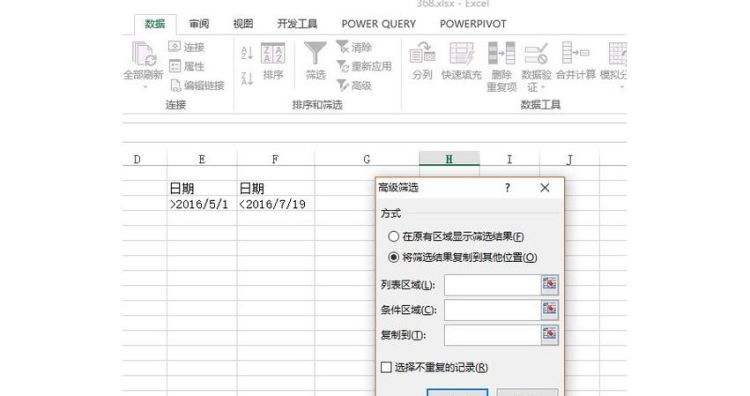
以上就是关于excel筛选如何设置,如何利用excel表格中数据绘图的全部内容,以及excel筛选如何设置的相关内容,希望能够帮到您。
版权声明:本文来自用户投稿,不代表【推酷网】立场,本平台所发表的文章、图片属于原权利人所有,因客观原因,或会存在不当使用的情况,非恶意侵犯原权利人相关权益,敬请相关权利人谅解并与我们联系(邮箱:350149276@qq.com)我们将及时处理,共同维护良好的网络创作环境。
大家都在看

单反怎么调手动,佳能90d手动对焦怎么调
综合百科本文目录1.佳能90d手动对焦怎么调2.佳能单反怎么把照片传到手机3.单反拍夜景怎么设置参数4.尼康单反怎么设置手动对焦佳能90d手动对焦怎么调佳能6D对焦点选择,是在机身后背最靠边的右上方最边缘处,有一个标志为四点十字星的键,按下后,转动相机快门后方的拨轮,可以改变和选择对焦点

保险宽限期有利息,保险的宽限期是什么意思
综合百科保险宽限期有利息吗?保险宽限期是保险公司对投保人未按时缴纳续期保费所给予的宽限时间,通常为60天,投保人在宽限期之内是不需要缴纳利息的,在此期间投保人只需交清所欠保费即可。如果过了宽限期仍然没有缴纳保费那么保单中止失效,且会产生利息,保险公司有权使用保单现金价值垫交保费,此时如果

佳能二次曝光怎么拍
综合百科佳能二次曝光怎么拍1、首先把相机的模式转盘转到任意一个创意拍摄的模式2、然后按下MENU菜单键,找到多重曝光设置栏,选择,并将其开启3、多重曝光控制选择:平均4、由于我们是进行双重曝光拍摄,于是进入设置页面后,把曝光次数设置为2,然后点set确定。5、最后,就可以按照相机拍照的基

如何看股票四度空间
综合百科如何看股票四度空间四度空间四度空间是在研讨何时、何价、何人、何事等四个根本要素,将市场价钱与价值的背叛状态以图象方式反映出来,从图象型态的变化中寻觅逻辑关系,从而揣测将来市场的开展方向。市场是买卖双方买入与卖出的场所,而价钱和价值这一对既有联络又有区别的概念,构成了买卖市场变化的
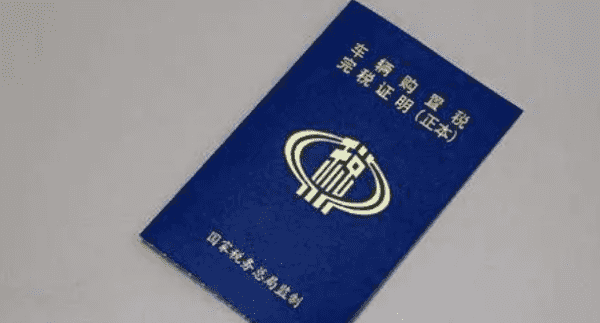
购置税的计算公式是什么,车购税的计算方式摩托车
综合百科本文目录1.车购税的计算方式摩托车2.车辆购置税怎么计算2023年缴纳3.车辆购置税计算方法20234.购置税怎么算车购税的计算方式摩托车车辆购置税=车辆不含税价格*车辆购置税税率,现在车辆购置税税率为10%,增值税税率为13%。具体计算公式:车辆购置税税额=车辆含税价格/1.1

哥白尼怎么死的
综合百科哥白尼怎么死的1、哥白尼病逝。1515年,哥白尼开始写作《天体运行论》一书。在《天体运行论》完成后,哥白尼却对它的出版犹豫不决了。他但心这部书出版后会遭受到地心说信徒们的攻击,并受到教廷的压制。在朋友和学生的支持鼓励下,经过长期反复的考虑,哥白尼终于决定出版这部著作。2、1542
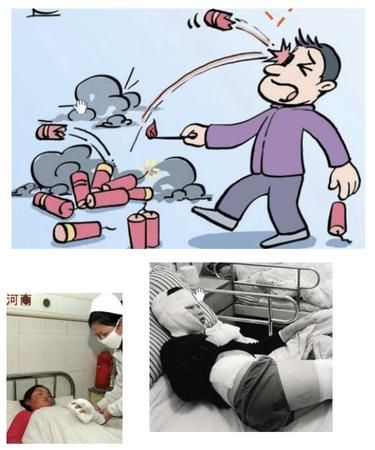
一起放烟花爆竹伤了眼睛谁来赔偿,一起放烟花爆竹伤了眼睛谁来赔偿
综合百科本文目录1.一起放烟花爆竹伤了眼睛谁来赔偿呢2.假设:老李家办丧事3.很多人因为燃放烟花爆竹炸伤眼睛而导致失明4.我家放鞭炮炸伤了路人眼睛怎么办一起放烟花爆竹伤了眼睛谁来赔偿呢一起放烟花爆竹伤了眼睛,由一起放烟花爆竹的人赔偿。每个实施放鞭炮的行为人与损害后果都有可能的因果关系,应
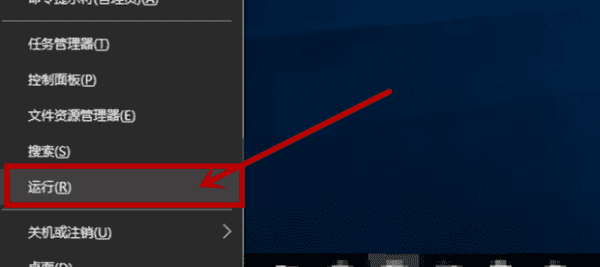
pscc滤镜怎么安装,ps2020怎么安装滤镜
综合百科pscc滤镜怎么安装将滤镜文件放置在Photoshop的滤镜文件夹内,然后在属性对话框中选择打开文件所在位置,这时就会弹出Photoshop存放的位置文件夹。然后在该文件夹内找到滤镜文件,双击打开即可安装。滤镜主要是用来实现图像的各种特殊效果。它在Photoshop中具有非常神奇
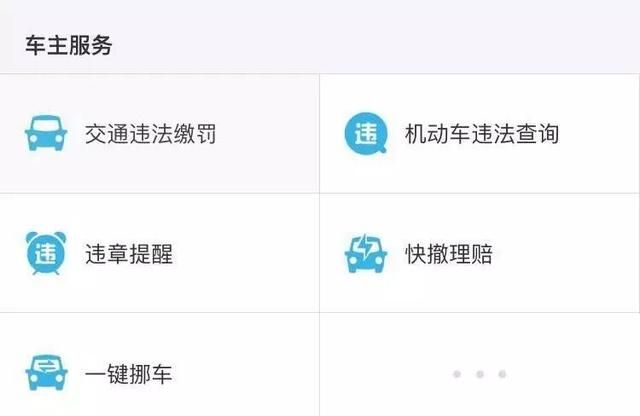
在我国异地违章到哪里交罚款,异地违规罚款怎么处理
综合百科本文目录1.异地违规罚款怎么处理2.网上异地交通违章罚款怎么交3.在我国异地违章到哪里交罚款呢4.郑州异地违章在哪里处理异地违规罚款怎么处理1、在外地发生的现场违章处罚应到当地交管部门接受处理; 2、在外地发生的非现场处罚可由当地交管部门处理,也可以由原籍交管部门进行处理。 3、

废弃阀坏了有哪些症状,逍客废气阀坏了有哪些特征
综合百科本文目录1.逍客废气阀坏了有哪些特征2.汽车废气阀坏了有什么现象 官方报道3.汽车废气阀坏了会出现哪些情况4.汽车废气阀坏了会出现哪些情况呢逍客废气阀坏了有哪些特征汽车废气阀又称油分离器、压力控制阀,是安装在压缩机出口和冷凝器进口之间通过分离,改善了冷凝器和蒸发器中的传热效果,一

70d如何拍延时摄影,佳能相机延时摄影怎么拍摄
综合百科70d如何拍延时摄影需要用到三脚架以及定时快门线,相机设置好参数即可进行延迟拍摄。延时摄影又叫缩时摄影,是以一种将时间压缩的拍摄技术,目前也多叫作缩时录影,应用广泛。相机是一种利用光学成像原理形成影像并使用底片记录影像的设备,是用于摄影的光学器械。在现代社会生活中有很多可以记录影

AR在哪里能看到,视视AR的使用方法
综合百科AR视频在哪里能看到用户想要看AR视频,可以直接打开浏览器搜索AR视频,除此之外,很多视频网站上也是有AR视频的,用户可以打开自己手机里的视频软件,然后搜索一下,看有没有AR视频就可以了。手机使用技巧:以小米10为例,在使用手机的时候,若用户觉得手机耗电比较快,可以选择开启手机省